Win10电脑勾选上显示扩展名后还是看不到怎么办
我们在win10电脑中明明勾选了显示扩展名,可还是不显示,是怎么回事呢?今天就跟大家介绍一下Win10电脑勾选上显示扩展名后还是看不到的具体解决方法。
1. 首先打开电脑,进入桌面,点击左下角的开始图标,在打开的菜单中,依次找到Windows系统---运行选项,在打开的运行窗口中,输入regedit,点击确定或回车

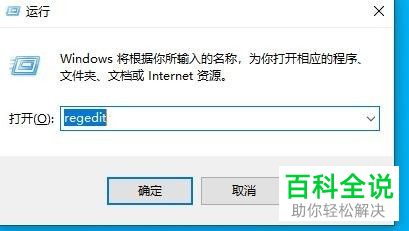
2. 如图,弹出注册表编辑器的窗口,依次展开如此下路径:HKEY_MACHINE\SOFTWARE\Microsoft\Windows\CurrentVersion\Explorer\\Advanced\Folder\HideFileExt在右侧,找到CheckedValue选项,双击,在弹出的窗口中,将右侧的基数点选上十六进制,数值数据设置为1,点击确定。


3. 然后再次找到DefaultValue的选项,双击,在弹出的窗口中,同样设置基数为十六进制,数值数据设置为0则代表显示文件扩展名,数值数据设置为1则代表不显示文件扩展名,设置好之后,点击确定。

4. 然后按键盘上的CTRL Alt Delete组合键,选择任务管理器选项,在弹出的窗口中,选择详细信息选项,找到Windows资源管理器的进程,右键,在打开的菜单中,选择结束任务,然后依次点击左上角的文件---运行新任务,在弹出的窗口中,输入explorer.exe,回车即可。


5. 如图,文件的扩展名就显示出来了。

以上就是Win10电脑勾选上显示扩展名后还是看不到的具体解决方法。
赞 (0)

